iPhoneを使い始めた当初、最も戸惑った操作が、タップとフリックを駆使する文字入力。
随分できるようにはなりましたが、未だに早く入力することができません。電車の中で隣り合わせた高校生や大学生が、華麗な指さばきで膨大な文字量を入力する姿を羨望の眼差しで見つめています。
次にイライラするのは、iPhone(アイフォン)、というかアップルの日本語変換の精度です。
“なぜそんな漢字に変換する?”といった変換をしたり顔で提示します。
日本語変換として実績の高い、「ATOK Pad for iOS」導入を検討したのですが、iOSを動かす日本語システムそのものには入っていくことができません。メモ帳と同じようにしか使うことができず、一度「ATOK Pad for iOS」を開いて書いたテキストをメールやツイッターなどに転送するような仕組みになっているようです。しかも1,200円(税込)と少々お高い!
後ろ髪を引かれつつ、やむなくiPhoneに導入したのは「かんたん辞書登録(iTunes App)」
無料なので文句がありません。
よく使う単語と誤変換する言葉を登録

▲アプリをダウンロードするとiPhoneの画面にアイコンが表示されます。
ここで間違いやすいのは、登録したい語句=変換後の単語です。
「とれらん」と入力して → 「トレイルランニング」と変換させたいのであれば、ここには「トレイルランニング」と入力します。

▲“よみ”の欄に、変換前の言葉を入力します。なお、“単語”欄の「トレイルランニング(例)」は自動で入ります。
登録した数だけiPhoneが使いやすくなる
メールの途中などで、iPhoneの変換にイラッとすることがあったら迷わず登録しましょう。今後、同じ言葉でストレスを感じる変換はなくなります。
文章を書いていると同じような言葉や言い回しを繰り返し使っていることが驚くほど多くあります。
登録するのは単語だけではなくて、住所・メールアドレス・電話番号など、頻繁に利用するものは登録しておくことで面倒な入力が楽になります。
登録をすればするほど、あなたのiPhoneは、痒いところに手が届く、あなた専用のマシンになっていくでしょう。
- 関連記事
- 宅内LAN配線が不要、コンセントに挿すPLCでスマホもWIFI環境
- LINEのふるふるができない!不具合の原因はiPhoneの設定。
- 英語が苦手でジョギングを避けていた人に朗報!RunKeeperアプリが日本語対応
まとめとして
私は、タップとフリックを利用したiPhoneでの入力を早くから諦めてしまい、ブルートゥースでiPhoneに繋がる折りたたみのキーボードを購入しました。
これのおかげで、長文が楽になりました。出先でブログを書くときにも大変重宝しています。